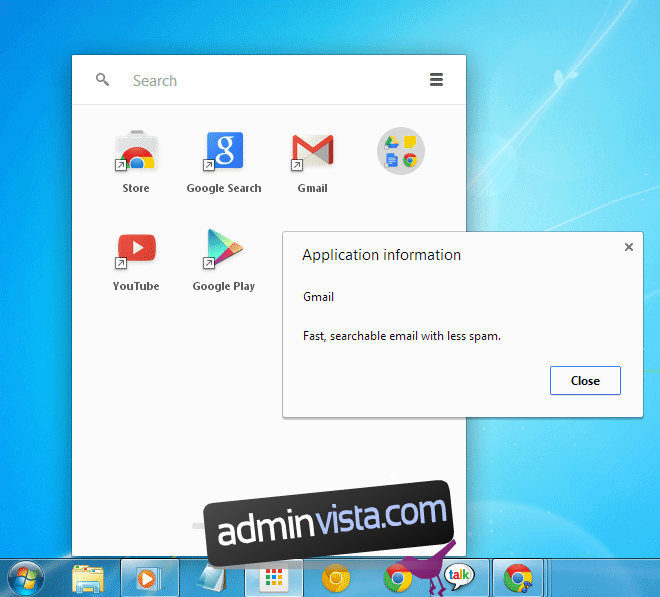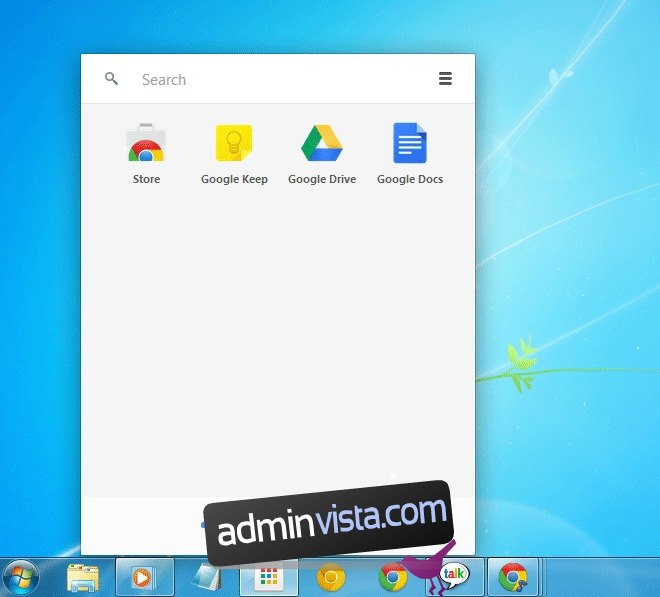Google Chromes App Launcher är, enligt min mening, ett bättre sätt att starta webbläsarappar än vad Firefox har på gång. Google har gått den extra milen genom att lägga till ett sökfält så att du kan öppna en webbadress, en app eller till och med starta en ny sökning och skicka den till en ny flik. Det är att appstartaren fungerar som den ska som standard, men om du använder den ofta och önskar att den gjorde mer kan du aktivera en startsida och mappar i appstartaren. Dessutom kan du också få information om en app från snabbmenyn. Varje funktion är aktiverad via experimentfunktioner i Chrome. Gå över till Chrome://flags
Innehållsförteckning
Startsida
För att aktivera startsidan i appstartaren letar du efter flaggan Aktivera startsidan för appstarter och aktiverar den genom att klicka på alternativet Aktivera. Du måste starta om din webbläsare. Bläddra till längst ner på sidan och klicka på knappen Starta om nu.
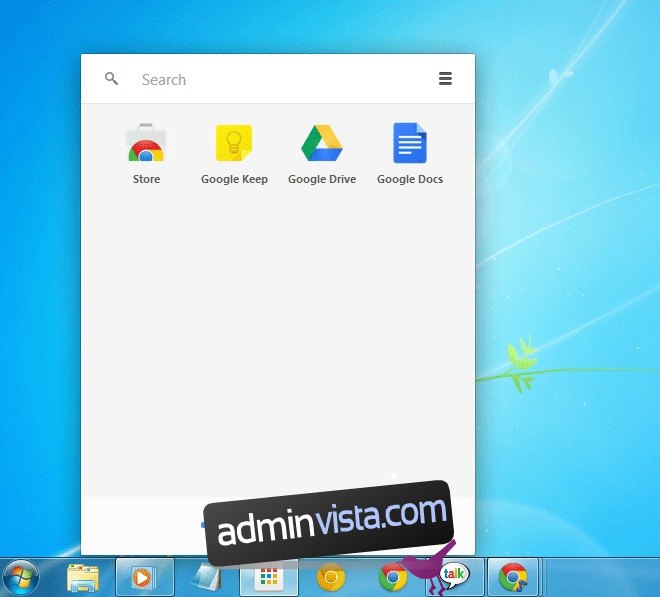
Startsidan innehåller appar från Google; du kommer att se Chrome Web Store-appen, Google Drive, Google Docs och Google Keep visas på den här sidan och du kan rulla till den andra sidan för att komma åt alla andra appar. Det är som en miniatyrversion av vad sidan Ny flik i Chrome brukade vara innan App Launcher introducerades och Google Bar lades till.
Mappar
Om du har många Chrome-appar installerade och du vill att de ska ta upp så få sidor i startprogrammet som möjligt, kan du organisera dem i mappar. För att aktivera mappar i App Launcher, gå till flaggsidan i Chrome och aktivera Aktivera App Launcher-mappar. Starta om Chrome.
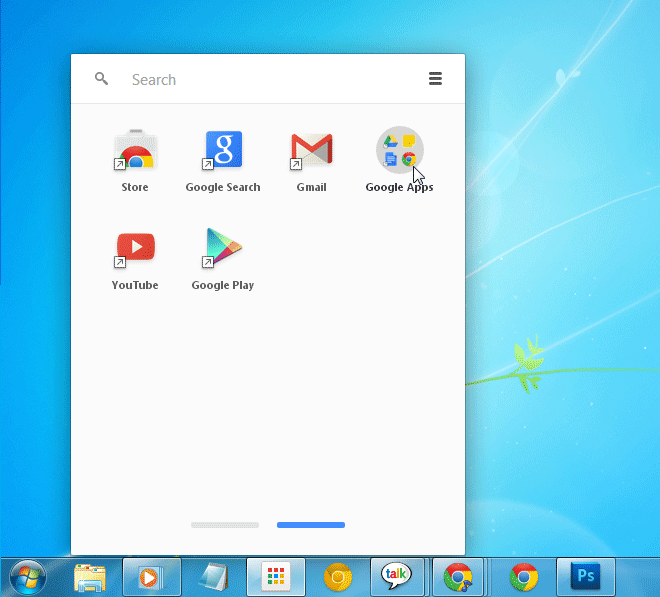
Mapparna ser mycket ut som de du ser på Android. För att skapa en mapp, klicka och dra en appikon och släpp den på någon annan som du vill inkludera i mappen. Fortsätt att lägga till fler appar för att passa dig. Mappar namnges inte automatiskt. För att namnge en mapp, öppna den och skriv in ett namn där det står Namnlös mapp. För att ta bort en app från en mapp högerklickar du på den och väljer alternativet ”Ta bort från mapp”.
Visa appinformation
Alternativet Appinformation visas när du högerklickar på en appikon i appstartaren. Det är användbart om du glömmer vad en app gör även om du inte behöver den om du bara har populära appar installerade. Aktivera Aktivera dialogrutan för appinformation från flaggsidan.